Псевдонимы | REG.RU
Псевдоним (алиас) домена — отдельный домен, который может использоваться как альтернативное имя сайта. Псевдонимы стоит создавать в случаях, если вы хотите, чтобы ваш сайт открывался не только по основному имени домена, но и по другим схожим комбинациям. Например, имя вашего домена mysite.ru для него можно использовать алиасы/псевдонимы:
- www.mysite.ru;
- mysite.com, mysite.pro и т.п.;
- mysite1.ru, 1mysite.ru и т.п.
Прежде чем использовать какой-то домен в качестве псевдонима другого домена, следует зарегистрировать его.
Зарегистрируйте домен
Зарегистрируйте домен и получите бесплатно 2 месяца хостинга и SSL-сертификат.
Заказать домен
Как добавить псевдоним для домена
Добавление псевдонима для существующего домена происходит в два этапа (добавление в хостинг-панели и указание соответствующей ресурсной записи на DNS-серверах).
1 этап. Добавление псевдонима в панели управления
Чтобы добавить псевдоним, войдите в панель управления и следуйте инструкции:
ISPmanager
cPanel
Plesk
- org/HowToStep»>
1.
-
2.
На открывшейся странице в блоке «Псевдонимы» укажите все псевдонимы к вашему домену и нажмите ОК внизу страницы:
В разделе «Сайты» выделите домен, для которого хотите добавить псевдоним, и нажмите Изменить:
Обратите внимание: если вид вашей панели управления отличается от представленного в статье, в разделе «Основная информация» переключите тему с paper_lantern на jupiter.
Перейдите в раздел Псевдонимы:
-
2.
Введите имя псевдонима в указанное поле и нажмите Добавить домен:
org/HowToStep»>
3.
-
4.
Введите домен на который будет происходить редирект и нажмите Сохранить:
После добавления псевдонима вы можете добавить редирект с него на любой любой другой домен. Для добавления редиректа нажмите Управление перенаправлением:
-
1.
В блоке нужного домена нажмите Добавить псевдоним домена:
-
2.
Укажите псевдоним в поле Псевдоним домена, в выпадающем списке выберите домен, для которого добавляется псевдоним, и нажмите ОК:
Готово, повторите действия для других псевдонимов, которые хотите добавить для домена.
2 этап. Добавление записи на DNS-серверы
После того как псевдоним будет добавлен в панели управления веб хостингом, следует направить его на IP-адрес, с которого открывается основной сайт. Настройка зависит от того, какие DNS-серверы используются для домена, который используется в качестве псевдонима: Как узнать, какие DNS указаны для вашего домена.
ns1.hosting.reg.ru и ns2.hosting.reg.ru
Если для домена указаны ns1.hosting.reg.ru и ns2.hosting.reg.ru, запись о псевдониме будет добавлена автоматически. От вас не требуется никаких дополнительных действий. В течение 15 минут по имени псевдонима будет открываться основной сайт.
ns1.reg.ru и ns2.reg.ru
Если для домена (который используется как псевдоним) указаны ns1.reg.ru и ns2.reg.ru:
-
1.
Авторизуйтесь в Личном кабинете REG.RU.
org/HowToStep»>
2.
Кликните по имени домена: -
3.
Во вкладке «Управление» кликните по пункту «DNS-серверы и зона» или нажмите кнопку Изменить:
-
4.
На открывшейся странице нажмите Добавить запись, во всплывающей шторке выберите А. Заполните поле «IP-Address» и нажмите Готово:
123.123.123.123 — IP-адрес вашей услуги, которую можно узнать по инструкции Как узнать IP-адрес сайта.
Готово, после добавления необходимой записи нужно дождаться обновления зоны DNS-серверов (в течение 15 минут). Если вы предварительно меняли DNS-серверы на ns1.reg.ru и ns2.reg.ru, дождитесь обновления DNS-серверов.
другие DNS-серверы
Если для вашего домена используются отличные от ns1.hosting.reg.ru и ns2.hosting.reg.ru, ns1.reg.ru и ns2.reg.ru, обратитесь к своему DNS-провайдеру с вопросом указания IP-адреса для домена (его можно узнать по инструкции Как узнать IP-адрес сайта), который будет использоваться как псевдоним.
Влияние на SEO-продвижение
При индексации вашего сайта поисковыми роботами (Яндекс, Google), в базу данных попадут и основной адрес сайта и все псевдонимы. При этом поисковой робот сам выберет тот адрес, который будет «главным».
Чтобы самостоятельно выбрать главный домен, который будет занесён в базы поисковых систем, необходимо выбрать «главное зеркало» сайта. Например для нашего сайта главным зеркалом является «www.reg.ru», а с адресов «reg.ru» и «рег.рф» настроена переадресация на главное зеркало.
Чтобы узнать, как настроить главное зеркало, воспользуйтесь справкой Яндекса.
Вы можете добавить псевдонимы к домену по инструкции выше, однако мы советуем использовать для склейки алиасов и домена Как склеить сайты?. Этот способ предпочтительней для ранжирования в поисковых системах.
Помогла ли вам статья?
Да
раз уже
помогла
что это и когда использовать / Хабр
Привет, Хабр! Меня зовут Виктор, я разработчик в Selectel. Часто ко мне обращаются клиенты и спрашивают, в каких ситуациях использовать DNS-записи типа alias. Вопросы появляются на почве ограничений и нюансов RFC. Пора разложить все по полочкам!
Дисклеймер: большую часть информации из статьи можно найти в RFC по каждому из типов записей. В статье дали выдержку самого важного и показали варианты практического применения. Материал поможет нашим клиентам правильно настроить DNS-записи.
Какие DNS-записи бывают?
DNS-записи позволяют протянуть взаимосвязи между IP-адресами и доменами.
 Именно с помощью них серверы делятся информацией о доменах с другими серверами. Поэтому важно ответственно подойти к настройкам — они разные, в зависимости от типов записей.
Именно с помощью них серверы делятся информацией о доменах с другими серверами. Поэтому важно ответственно подойти к настройкам — они разные, в зависимости от типов записей.Например, есть A-записи, которые нужны исключительно для связи IP с доменом, CNAME, которые работают с поддоменами, MX, позволяющие настроить почтовые домены, и другие. Далее будем говорить только о DNS-записях типа alias, так как они, по моему опыту, вызывают наибольшее количество вопросов.
Записи типа alias
Всего существует пять основных записей типа alias — CNAME, ALIAS, ANAME, BNAME и DNAME. Но больше всего работают именно с ALIAS и CNAME. В Selectel DNS есть только эти два типа — это связано с тем, что ANAME, BNAME и DNAME оказались неудачными попытками и не смогли найти массового практического применения.
Теперь разберемся, когда эти записи нужны. За отправную точку возьмем самую популярную запись из этого класса — CNAME.
CNAME: запись для перенаправления поддоменов
CNAME позволяет установить связь, например, между www.google.com и google.com. Но этим список возможностей этой записи не ограничивается: с помощью CNAME можно, например, перенаправить с storage.example.com на 123456.selcdn.ru, чтобы получить «красивую» ссылку.
CNAME — это запись, отвечающая за привязку поддоменов к каноническим доменам. Она дублирует все ресурсные записи домена для поддоменов таким образом, чтобы при обращении к последнему был проброс на соответствующие адреса и настройки.
По сути, запись CNAME состоит из пары значений. Первое определяет псевдоним — например, субдомен вроде www или mail — для которого создается запись, а второе — домен, на который он указывает.
Принципиальное отличие CNAME от A-записи в том, что она связывает сервисы с доменными именами, а не с физическими IP-адресами. В случае изменения адреса не нужно переписывать все записи CNAME, достаточно изменить А-запись у оригинального домена. Несмотря на это, у CNAME есть ограничения:
Несмотря на это, у CNAME есть ограничения:
- Запись CNAME нельзя добавить для домена второго уровня вроде selectel.ru или google.com. Для таких целей нужно использовать ALIAS.
- Если для поддомена добавлена запись CNAME, то другую запись для него добавить нельзя. Это связано с особенностями технической реализации CNAME: она заставляет провайдеров «копировать» все записи у оригинальных доменов. Поэтому, чтобы случайно не столкнуться с тем же конфликтом двух A-записей на разные ресурсы, ввели это ограничение.
- Если для поддомена добавлены другие записи, то добавить CNAME нельзя. Причина та же, что в предыдущем пункте.
- CNAME невозможно использовать для «перенаправления», так как HTTP-редирект в рамках системы DNS организовать нельзя.
Если помнить об этих ограничениях, проблем с CNAME не будет.
Когда использовать CNAME
Разберем сценарий на примере CDN-ресурса в панели управления. К нему по умолчанию мы предоставляем домены вот такого вида:
К нему по умолчанию мы предоставляем домены вот такого вида:
Допустим, домен по умолчанию не нравится и вы хотите, чтобы сайт CDN был доступным через собственный (cdn.tarrydvcie.ru)
— без использования домена Selectel. Для этого вы решаете создать А-запись следующего вида:cdn.tarrydvice.ru. IN A 92.53.68.16
Здесь cdn.tarrydvice.ru — нужный поддомен, A — тип записи, 92.53.68.16 — адрес сервера CDN.
Но что произойдет, если изменится IP-адрес для домена по умолчанию, например, на 92.53.68.17? Придется в срочном порядке менять A-запись для cdn.tarrydvice.ru — это может привести к временной недоступности к сайту.
Наиболее простое и удобное решение в этой ситуации — использовать CNAME-запись. Тогда при изменении IP-адреса на 92.53.68.17 для домена по умолчанию автоматически подтянутся и для cdn.tarrydvice.ru.
Подключение и настройка записи в панели
Чтобы решить задачу с доступом через «красивый» домен cdn.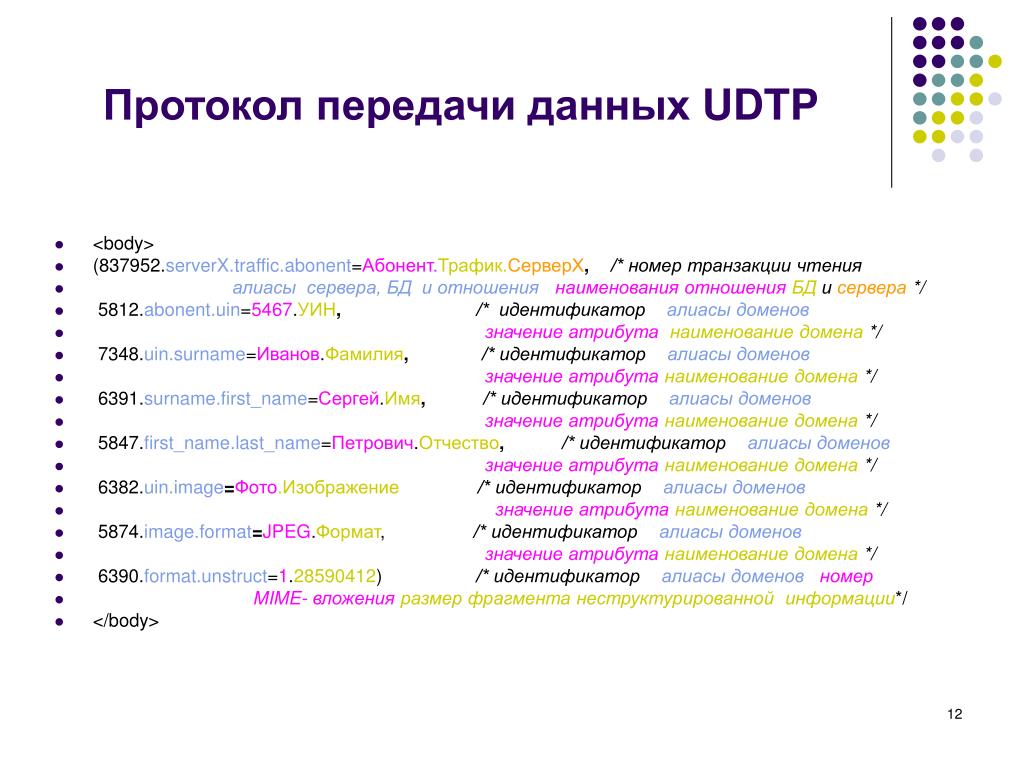 tarrydvice.ru, нужно добавить CNAME-запись и сослаться на стандартный домен. Это можно сделать через панель управления доменами.
tarrydvice.ru, нужно добавить CNAME-запись и сослаться на стандартный домен. Это можно сделать через панель управления доменами.
После добавления CNAME, новую запись можно увидеть с помощью команды dig.
----------- dig cdn.tarrydvice.ru CNAME ;; QUESTION SECTION: ;cdn.tarrydvice.ru. IN CNAME ;; ANSWER SECTION: cdn.tarrydvice.ru. 3600 IN CNAME ab7b4245-9d7a-4b1b-90ba-d4115b72d63e.selcdn.net. ...
В качестве последнего действия нужно добавить новый домен во вкладке CDN.
Супер — все готово, теперь к CDN можно подключиться по «красивому» домену.
ALIAS: как CNAME, только выше
Принцип работы ALIAS похож на механику CNAME: она также копирует данные целевого домена. Однако не может быть добавлена для основного и «существовать» с другими записями в пределах одного поддомена.
Каждый раз, когда на серверы DNS поступает запрос типа записи A или AAAA, вызывается специальный обработчик, который преобразует ALIAS в адрес IPv4 или IPv6 соответственно.
При подключении ALIAS есть несколько ограничений, которые нужно учитывать:
- Для домена / поддомена с ALIAS-записью не может быть записи A или AAAA.
- Запись ALIAS нарушит DNSSEC на основном домене (@), поскольку в ответах @ A и @ AAAA будут отсутствовать записи RRSIG.
Нет какого-либо «черновика» и стандарта в RFC по подключению ALIAS-записи, поэтому от провайдера к провайдеру наблюдается разное поведение этой записи. Например, некоторые провайдеры умеют отправлять только типы записи A.
Когда использовать ALIAS
Теперь разберем сценарий на базе настройки объектного хранилища. Во вкладке «Хранилище» можно увидеть домен вида 288028. selcdn.ru — это персональный домен, который используется в публичных ссылках для доступа к файлам.
selcdn.ru — это персональный домен, который используется в публичных ссылках для доступа к файлам.
Здесь ситуация аналогична CNAME: нам выгоднее использовать ALIAS-запись на красивый домен tarrydvcie.ru, ведь изменения IP-адреса на 92.53.68.17 для 288028.selcdn.ru автоматически подтянутся и для tarrydvice.ru.
Подключение и настройка записи в панели
Для создания ALIAS-записи перейдем во вкладку «Cетевые сервисы» → «DNS-хостинг» и откроем домен tarrydvice.ru.
Далее нужно добавить запись и заполнить соответствующие поля:
После этого в списке записей появится ALIAS — это можно также увидеть с помощью команды dig:
dig tarrydvice.ru ALIAS ;; QUESTION SECTION: ;tarrydvice.ru. IN A ;; ANSWER SECTION: tarrydvice.ru. 563 IN A 92.53.68.16
Для удобства получения ссылок в объектном хранилище осталось выполнить последний шаг: в управлении доменами нужно добавить tarrydvice.ru.
Теперь при получении ссылки на файл можно увидеть дополнительную URL с «красивым» доменом.
Поделитесь в комментариях, с какими трудностями вы сталкивались при подключении DNS-записей. Мы выберем интересные случаи и постараемся их разобрать.
Возможно, эти тексты тоже вас заинтересуют:→ SD – это Linux, а Midjourney – Mac: краткое полное руководство по Stable Diffusion
→ Расширяем возможности «малинки» в 2023 году: дополнительные модули и аксессуары для Raspberry Pi Pico
→ «Крутое пике» для жестких дисков: продажи упали почти вдвое, но растут продажи ленточных накопителей. Что происходит?
Что такое припаркованный домен (псевдоним домена)?
- cPanel
- Plesk
Припаркованные домены, также называемые доменами-псевдонимами или псевдонимами доменов, часто используются предприятиями, которые хотят иметь более одного веб-адреса в рекламных целях. Припаркованные домены — это дополнительные домены, размещенные в вашей учетной записи, отображающие тот же веб-сайт, что и ваш основной домен, и использующие ту же веб-статистику. Как и у обычного домена, у припаркованных доменов также могут быть свои почтовые ящики.
Припаркованные домены — это дополнительные домены, размещенные в вашей учетной записи, отображающие тот же веб-сайт, что и ваш основной домен, и использующие ту же веб-статистику. Как и у обычного домена, у припаркованных доменов также могут быть свои почтовые ящики.
Например, если вы владеете доменом domain1.com и основным доменом вашей учетной записи cPanel, вы можете настроить domain2.com в качестве псевдонима домена. Когда вы посещаете domain2.com, вы заметите, что, хотя контент domain1.com загружается в браузере, в адресной строке отображается http://domain2.com/ . Это похоже на скрытую переадресацию, за исключением того, что для этого не требуется никакого пользовательского кода, и наша служба поддержки может помочь вам добавить или удалить припаркованный домен.
Разница между дополнительными и припаркованными доменами Другой тип домена, который вы можете добавить в свою cPanel, — это дополнительный домен. В отличие от припаркованного домена, дополнительный домен может отображать совершенно другой сайт, чем ваш основной домен.
Если у вас есть план Shared Hatchling, вы можете иметь только основной домен. Вы не можете добавлять дополнительные или припаркованные домены, потому что планы Hatchling ограничены хостингом только одного веб-сайта.
В отличие от тарифного плана Shared Baby или Business вы сможете припарковать домены и 9.0026 добавьте несколько доменов дополнений, потому что они могут содержать несколько веб-сайтов, каждый со своим содержимым веб-сайта.
При покупке доменов большинство регистраторов доменов предлагают парковку доменов. Они предлагают припарковать ваш домен на своих серверах и направить трафик на страницу по своему выбору. Это отличное временное решение, если у вас нет учетной записи веб-хостинга, но оно очень ограничительно, потому что вы не контролируете контент, пока он припаркован у них.
В качестве альтернативы предположим, что у вас еще нет контента для приобретенного вами домена. В этом случае вы можете пока добавить его в качестве псевдонима в свою cPanel. После того, как вы разработали контент для своего нового сайта, вы можете удалить припаркованный домен и добавить его в качестве дополнительного домена, когда будете готовы запустить новый сайт. Ниже мы рассмотрим процесс добавления и удаления припаркованного домена.
После того, как вы разработали контент для своего нового сайта, вы можете удалить припаркованный домен и добавить его в качестве дополнительного домена, когда будете готовы запустить новый сайт. Ниже мы рассмотрим процесс добавления и удаления припаркованного домена.
Домены должны быть зарегистрированы у действительного регистратора, прежде чем их можно будет использовать в качестве псевдонимов. Кроме того, домен не будет функционировать, если он не будет настроен так, чтобы указывать на те же серверы имен, что и ваш основной домен.
Чтобы припарковать домен на свой аккаунт:
- Войдите в cPanel.
- В разделе Домены щелкните значок Псевдонимы .
- Под Создать новый псевдоним домена введите доменное имя, которое вы хотите припарковать поверх основного домена.
- Нажмите Добавить домен .
Тада! Вы только что припарковали свой домен!
Как удалить припаркованный домен
Удалить припаркованный домен так же просто, как добавить его.
Чтобы удалить псевдоним домена из вашей учетной записи:
- Войдите в cPanel.
- В разделе Домены нажмите кнопку Псевдонимы значок.
- В разделе Remove Alias Domains найдите домен, который хотите удалить.
- В столбце Действия для этого домена нажмите Удалить .
И вот так домен больше не припаркован!
Теперь, когда вы знаете разницу между парковкой домена и добавлением дополнительного домена, вам может быть интересно, в чем разница между ними и субдоменом. Вы найдете ответ на этот вопрос в нашей статье: В чем разница между псевдонимами, дополнительными доменами и субдоменами?
Добавление псевдонимов домена | Документация по Plesk Obsidian
Посмотреть обучающее видео
Псевдонимы доменов позволяют указывать несколько доменных имен на один и тот же
Веб-сайт. Это может быть полезно, например, для брендинга.
Это может быть полезно, например, для брендинга.
Чтобы настроить псевдоним домена в Plesk:
Перейдите на страницу Веб-сайты и домены и запустите мастер Добавить псевдоним домена .
Укажите домен, для которого вы создаете псевдоним ( первичный домен ) и доменное имя псевдонима, например
alias.tld, и настройте следующее:
Синхронизация зоны DNS с основным доменом
Если этот параметр включен, DNS-зона псевдонима домена будет синхронизировано с зоной основного домена. Любые изменения, внесенные в DNS-зона основного домена будет автоматически применена к Зона DNS псевдонима. Например, если вы создаете запись CNAME нравится
blog.primary_domain.tld, соответствующийblog.alias.tldзапись будет добавлена в зону псевдонима.Примечание: Если зона DNS псевдонима домена синхронизирована с основным доменом, вы не можете изменять записи ресурсов в зоне DNS псевдонима.

Почтовая служба
Plesk не позволяет создавать почтовые ящики под псевдонимами домена. Вместо этого используются почтовые ящики основного домена. Если вы выберете Почтовый сервис , почтовые ящики, созданные под первичным домен также будет доступен под псевдонимом. Чтобы пользователи могли читать почту, отправленную в почтовые ящики под псевдонимом, Plesk перенаправляет ее на соответствующие почтовые ящики в основном домене.
Например:
У вас есть адрес электронной почты
[email protected]. Затем вы устанавливаете псевдоним дляdomain.tld, например,alias.tld. Если вы выберете опция Mail service , вся почта отправляется на[email protected]будет быть доступным по адресу[email protected]. В противном случае почтовый ящик[email protected]не будет получать почту, отправленную на[email protected].



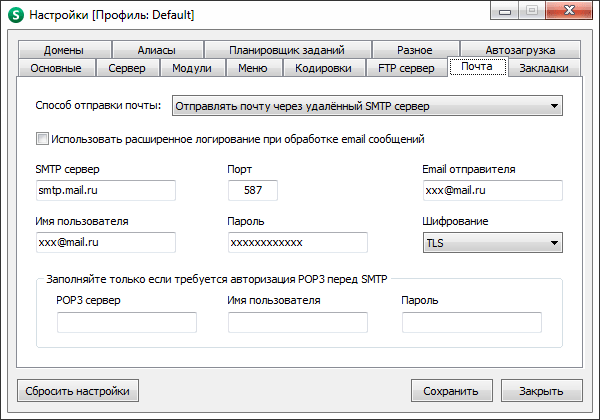 53.68.16
53.68.16

